EMCVNX安装配置实施
EMC vnxe3100系列初始安装配置

EMC vnxe3100系列初始安装配置1安装前准备在安装配置vnxe3100系列存储之前,首先在自己的电脑安装一个Windows2003的虚拟机,虚拟机中需要有DNS,NTP服务。
1.1DNS服务的创建和启用最好的方式就是建立域控服务器,然后安装DNS和NTP服务。
1.2NTP服务的创建和启用在WINDOWS配置NTP服务器主要用到W32TIME服务开始-运行输入:regedit,进入注册表1.修改HKEY_LOCAL_MACHINE\SYSTEM\CurrentControlSet\Services\W32Time\TimeProv iders\NtpServer内的「Enabled」设定为1,强制打开NTP服务器功能2.修改HKEY_LOCAL_MACHINE\SYSTEM\CurrentControlSet\Services\W32Time\TimeProv iders\NtpClient的「enable」设定为0 防止作为服务器自动同步外界的时间服务3 修改HKEY_LOCAL_MACHINE\SYSTEM\CurrentControlSet\Services\W32Time\Config\A nnounceFlags设定为5.强制主机将自身宣布为可靠的时间源,使用(CMOS) 时钟。
4.重启Win32Time服务:net stop w32Time关闭时间服务net start W32Time 开启时间服务5.客户端的时间更新服务器设置为此服务器IP.2初始化存储从EMC powerlink上下载VNXe Connection Utility软件,用于初始化vnxe3000系列。
在给vnxe3000系列加电后,需要等大概10分钟,系统进入正常。
找普通的双绞线缆,同时连接到两个控制器(可以吧两个控制器的端口同时连接到交换机)的MGMT 端口进行初始化。
过程如下图:3基本配置初始化存储完毕后,输入设定好的ip地址即可。
EMC VNXe3150配置

EMC VNXe3150配置手册1、首先安装初始化软件,然后点击桌面图标进行存储的初始化2、进入软件选择Chinese中文3、选择自动发现然后点击下一步4、如果没有发现设备继续点击发现按钮5、提示搜到VNXe系统6、选中搜到的设备点击下一步7、进行IP地址的配置8、在管理IP地址栏里输入我们要管理存储的IP地址点击下一步9、配置摘要显示的管理IP的地址,如不需要更改点击完成按钮10、进行存储的配置更改大概需要10分钟左右11、配置完成后点击启动Unisphere按钮进行存储的划分配置12、输入默认用户名admin和默认密码Password123#点击Login进行登录13、开始登录中14、登录成功后进行一些必要的配置,点击下一步15、同意授权16、进行密码修改本次改为Pa$$w0rd17、进行DNS的配置18、进行Time Server的配置19、进行磁盘的配置20、EMC在线支持信息(以后这几步可以省略)21、进行系统注册,在注册前必须在EMC官网上取得注册文件22、选择注册文件23、开始安装注册信息,以便取得需要的功能模块24、安装完成2526、配置存储池RAID组和热备盘27、选择自动或者手动配置存储池28、输入存储池的名称29、指定存储池的RAID类型,近线SAS盘只能配置RAID630、选择磁盘,近线SAS盘必须以6个为一组31、点击完成32、设置NFS连接的共享文件夹服务器33、点击共享文件夹服务器34、输入共享文件夹服务器的名称、IP地址、子网掩码、网关(我们这次配置共享文件夹服务器IP地址:192.168.83.1/2 255.255.255.0)35、选择共享文件夹的类型我们选择Linux36、点击完成37、开始创建完成38、共享文件夹服务器建立完成后开始建立共享文件夹Shared Folders39、进入Shared Folders项后点击Create40、输入共享文件夹名称41、给定共享文件夹的存储容量42、设置存储保护机制43、配置保护存储的容量大小44、配置共享文件夹属性45、创建NFS共享46、配置主机的访问权限及加入新的访问主机47、最后看摘要没问题点击完成48、开始创建49、创建完成,至此VNXe3150配置完成。
EMC vnx操作文档
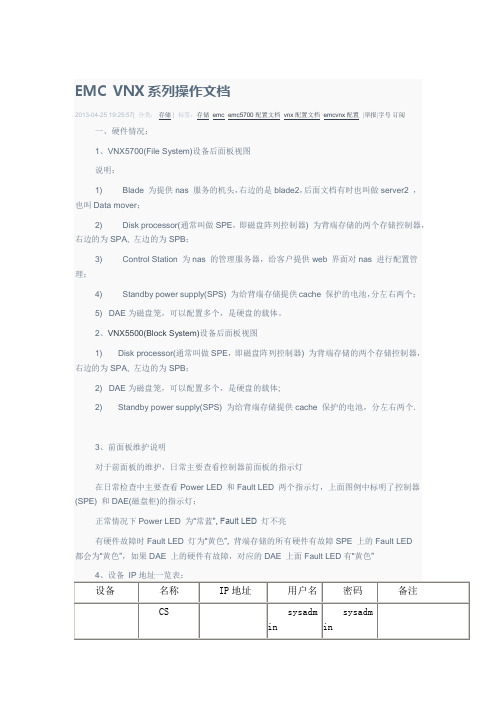
在所选RAID组上点击右键,选择Properties可以查看RAID的属性。
2、创建Lun:在所选要创建Lun的RAID组上点击右键,选择Create LUN填写User Capacity大小,即所创建Lun的大小,LUN ID会自动生成。
3、在存储上注册主机:如果采用FC SAN的架构,需要每台服务器有HBA卡,并且在链路联通后选择Hosts—>Connectivity Status选择对应的WWWN号,点击Edit注册主机,”Initiator Type” Windows选择CLARRiiON Open,”Failover Mode” 选1。
每台服务器第一次注册时,选择new host,输入主机名(自定义)和IP地址后,点击OK完成。
如果一台服务器有2个HBA卡,则另一个卡注册时选择Existing Host,选择已经存在的服务器即可。
对于Failover Mode模式的选择,Windows、Linux、ESXi 选1,AIX选3,如果有其他操作系统类型,或使用其他第三方多路径软件、集群软件等情况,请查阅相关文档确认选项。
4、创建MetaLun:EMC VNX提供可以使用现有LUN组合成MeatLun的功能,可以使用MetaLun功能组合大LUN,并提高IO速度。
Storage—>LUNS选择需要合并的LUN,点击右键选择Expend出现以下配置向导:点击Next选择Striping,点击Next选择需要合并的LUN,最好选择不同的RAID Group合并,这样可以提高IO速度。
可按住Ctrl键,选择多个LUN。
选择后点击Next确认合并后LUN的大小,点击Next此处需要键入MetaLUN Name,可以自定义名称。
选择Default Owner,可默认,也可自定义选择。
点击Next点击Finish,完成。
完成后,可在Storage—>LUNS下看到新建的MetaLUN情况。
EMCvnxe3100配置指导手册

EMCvnxe3100配置指导手册EMC vnxe3100配置指导手册一:用IE浏览器登录存储。
地址:192.168.100.173.二:创建iscsi server(存储连接主机接口)。
三:创建存储空间3.3要选择DO NOT……,免得浪费空间。
3.4创建一个新的主机,好和新划的空间挂载。
3.4.1:新主机的名字。
3.4.2选择新主机所使用的操作系统,这里使用windows 2008。
3.4.3给新主机配置一个IP地址。
3.4.4输入主机的IQN号打开主机的控制面板/ISCSI发起程序/新发起程序名称。
3.4.5核对主机配置过程是否出错,出错的话,返回修改,没有错,点击下一步。
3.4.6新的主机创建成功。
3.4给新的主机一个Virtual Disk。
3.5核对新空间的划分信息。
3.6:新空间划分成功。
四:Windows主机和空间相关联。
4.1点击添加目标门户,输入存储ISCSI接口地址。
然后点高级,配置如下图所示。
格式化硬盘。
五:Linux主机和空间相关联。
创建Linux主机在Linux主机中通过more /etc/initatorname.iscsi 查看IQN(如需编辑用命令VI):将查到的IQN输入到存储界面创建主机成功将空间绑定到刚刚创建的主机,将需要绑定主机Access选为Virtual Disk:核对配置信息开始创建绑定磁盘,根据容量大小,需要数分钟:配置完成后需要在Linux主机上进行发现查找:如果配置正确,应该可以发现如下的设备连接信息(否则无信息):核对一下创建出的磁盘的iSCSI Target号码:。
EMC vnxe3100系列初始安装配置解析

EMC vnxe3100系列初始安装配置1安装前准备在安装配置vnxe3100系列存储之前,首先在自己的电脑安装一个Windows2003的虚拟机,虚拟机中需要有DNS,NTP服务。
1.1DNS服务的创建和启用最好的方式就是建立域控服务器,然后安装DNS和NTP服务。
1.2NTP服务的创建和启用在WINDOWS配置NTP服务器主要用到W32TIME服务开始-运行输入:regedit,进入注册表1.修改HKEY_LOCAL_MACHINE\SYSTEM\CurrentControlSet\Services\W32Time\TimeProv iders\NtpServer内的「Enabled」设定为1,强制打开NTP服务器功能2.修改HKEY_LOCAL_MACHINE\SYSTEM\CurrentControlSet\Services\W32Time\TimeProv iders\NtpClient的「enable」设定为0 防止作为服务器自动同步外界的时间服务3 修改HKEY_LOCAL_MACHINE\SYSTEM\CurrentControlSet\Services\W32Time\Config\A nnounceFlags设定为5.强制主机将自身宣布为可靠的时间源,使用(CMOS) 时钟。
4.重启Win32Time服务:net stop w32Time关闭时间服务net start W32Time 开启时间服务5.客户端的时间更新服务器设置为此服务器IP.2初始化存储从EMC powerlink上下载VNXe Connection Utility软件,用于初始化vnxe3000系列。
在给vnxe3000系列加电后,需要等大概10分钟,系统进入正常。
找普通的双绞线缆,同时连接到两个控制器(可以吧两个控制器的端口同时连接到交换机)的MGMT 端口进行初始化。
过程如下图:3基本配置初始化存储完毕后,输入设定好的ip地址即可。
VNX安装文档
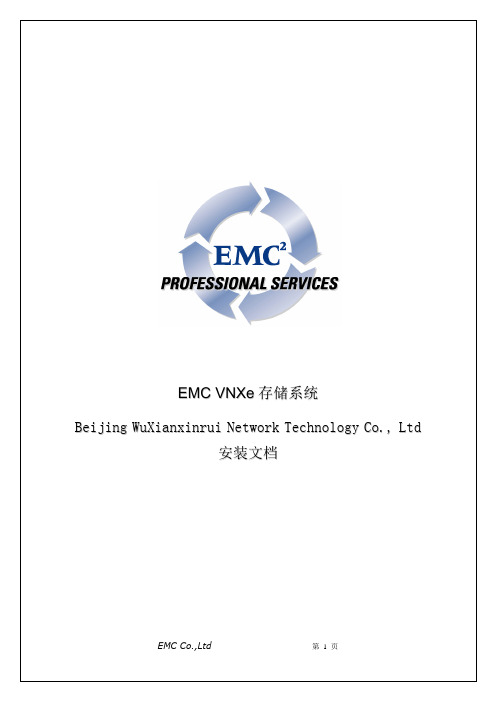
图标下方如果出现T字样,表示需要等候一会即可正常。常出现在进行了RAID创建的LUN上和电池充电中。
红色×
表示管理的PC终端此时网络不能联结存储,检查网络即可。
U字样
表示不可管理,比如将存储设备上的网线拔掉会导致主控卡SPA或SPB出现不可管理。
主机出现U字样,表示TCP/IP网络与存储联结有问题,如果此主机能够PING通存储的IP地址,那么就是AGENT软件与存储通讯有问题。但是,主机出现U字样,与存储的数据访问没有关系,绝对不会影响存储的访问。
2、还有一种是收集存储的实时日志文件,选择Unisphere移至Dashbored展开后选择SP Event Logs。
随后选择Show SP A Event Log就可以查看并保存控制器的实时日志,
END
1.关闭机柜最底部的两个电池开关并等待约3分钟直到存储写缓存中的数据完全写入到硬盘上后,可看到电池的信号灯完全熄灭,且应看到因电池停止供电,SPE或DPE机箱及DAE-OS磁盘机箱的电源灯熄灭。
2.由下至上,关闭所有DAE磁盘机箱的开关(机柜内部的PDU)
3.关闭机柜后面两侧机柜总开关
4.关机完成.
如果一定要测试,建议由我们的工程师用命令行来执行磁盘离线测试
PC终端安装了JAVA后台后就可以直接使用上述地址进行管理。
红色F字样
如果出现红色F字样,表示出现硬件故障,但如果重启存储,会导致SPS电池进行充放电操作来确认电池工作正常,同时电池后部的指示灯会呈持续闪动的绿色。在BUS 0 ENCLOSURE里的电池(SPS)也会出现红色F字样,过半小时后电压升高至标准后F变成蓝色T字样后,过一会会消失,这是正常现象。
2.从机柜顶部开始,由上至下打开所有DAE磁盘机箱的电源。
EMC VNX存储安装配置及DAE扩容实施手册

2017EMC VNX存储DAE扩容及安装配置实施手册存储扩容安装目录文档介绍: (3)1、扩容前准备 (3)1.1存储介绍 (3)1.2扩容工具准备 (3)1.3注意事项 (3)1.4物理连接 (4)2、增加DAE实施过程 (5)2.1操作步骤 (5)3、存储配置操作步骤 (13)3.1登入Unisphere管理软件 (13)3.2创建RAID Group (14)3.3创建LUN (15)3.4注册主机 (17)3.5创建存储组 (19)3.6映射LUN给主机 (20)3.7检查主机系统,验证存储LUN是否正常分配给主机 (21)注意事项:本报告中的观点和决定都不代表任何官方立场。
它仅用于交流技术信息。
本文中所有内容均仅供参考。
文档介绍:本文详细介绍VNX1代产品的DAE扩容方式,大部分均适用于CX和VNX2系统,但可能有部分地方不通,对于其他产品的DAE扩容仅做参考。
本文也会详细操作步骤介绍VNX DAE扩展柜如何通过USM(Unisphere Service Manager)扩容添加,还会详细操作步骤介绍VNX如何创建RAID、LUN、注册主机、映射LUN给主机使用。
1、扩容前准备1.1存储介绍下表是不同VNX型号的最大支持DAE数目,在扩容前,请检查。
如果超过系统最大支持磁盘熟或者DAE数,系统是无法识别出新加入的DAE。
1.2扩容工具准备DAE的扩容需要使用EMC的USM(Unisphere Service Manager)工具,该工具是基于Windows的工具。
1.3注意事项◼在开始扩容之前,不要接通DAE的电源,需按照USM(Unisphere Service Manager)工具中的流程来接通电源。
提前接通电源会出现很多不可预知的错误。
◼防静电,一定要注意防静电事宜,佩戴防静电手环或者其他防静电措施。
◼在移动磁盘时,避免用手直接接触电路部分。
◼如果有磁盘故障,不要将故障磁盘拔出DAE,一定要等到有新盘做更换在做拔出操作。
EMCVNX5500初始化配置
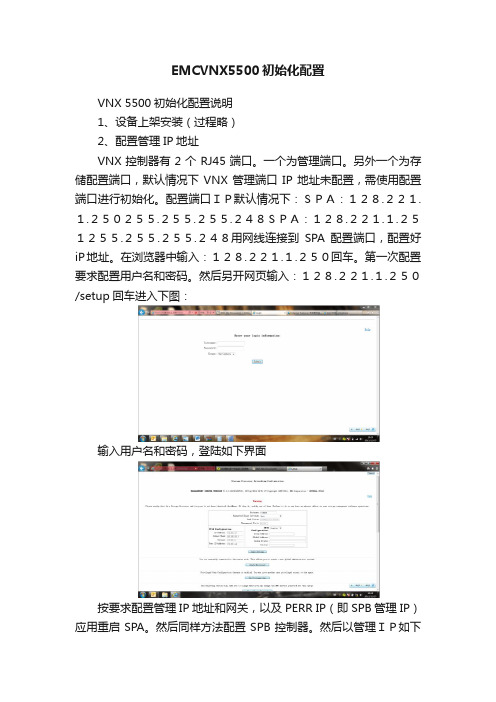
EMCVNX5500初始化配置
VNX 5500初始化配置说明
1、设备上架安装(过程略)
2、配置管理IP地址
VNX控制器有2个RJ45端口。
一个为管理端口。
另外一个为存储配置端口,默认情况下VNX管理端口IP地址未配置,需使用配置端口进行初始化。
配置端口IP默认情况下:SPA:128.221.1.250255.255.255.248SPA:128.221.1.251255.255.255.248用网线连接到SPA配置端口,配置好iP地址。
在浏览器中输入:128.221.1.250回车。
第一次配置要求配置用户名和密码。
然后另开网页输入:128.221.1.250/setup回车进入下图:
输入用户名和密码,登陆如下界面
按要求配置管理IP地址和网关,以及PERR IP(即SPB管理IP)应用重启SPA。
然后同样方法配置SPB控制器。
然后以管理IP如下
图:
输入先前配置的用户名和密码登陆,进入下图:
进入存储配置界面,进行配置阵列并映射主机等其他操作。
详细存储配置见EMC_VNX5500日常维护手册。
EMC-VNX(Unified)详细配置文档-V1.1

VNX (Unified)文档信息文档修订记录目录一、实施方案 (4)1、实施对象 (4)2、拓扑视图 (4)二、VNX(Unified)硬件 (5)1、前后视图 (5)2、硬件指示灯 (6)(1) SPS(备用电源) (6)(2) SPE(主硬盘柜) (7)(3) Blade(NAS刀片) (7)(4) ControlStation(控制台) (8)3、电源管理 (8)三、VNX(Unified)安装 (9)(1) 初始化 (9)(2) 升级微码 (23)(3) SP缓存配置 (55)(4) Fast Cache配置 (59)四、VNX(Unified) 界面简介 (61)(1) Dashboard (62)(2) System (62)(3) Storage (64)(4) Hosts (65)(5) Data Protection (67)(6) Settings (67)五、VNX(Unified) Block配置 (68)(1) Raid配置 (68)(2) Hot Spare(热备盘)配置 (75)(3) LUN配置 (77)(4) Host配置 (80)(5) Storage Group配置 (83)六、VNX(Unified) File配置 (88)(1) 空间划分至NAS (88)(2) 创建 (93)(3) Quota限额设置 (95)(4) NAS网络端口配置 (99)(5) CIFS配置 (103)(6) FTP配置 (105)(7) 服务器端 (111)一、实施方案1、实施对象EMC VNX(Unified)SanCopy From:EMC CX4-120 2、拓扑视图Sancopy拓扑图VNX与刀片箱连接图二、VNX(Unified)硬件1、前后视图前视图后视图2、硬件指示灯(1)SPS(备用电源)SPS指示灯(2)SPE(主硬盘柜)SPE指示灯(3)Blade(NAS刀片)Blade(NAS)指示灯(4)ControlStation(控制台)CS控制台指示灯3、电源管理加电步骤操作(1) 确保SP A 和SP B 的电源线插入到SPS 中,并且电源线固定扣也扣入到位。
emc_VNXE存储项目安装文档

E M C存储系统项目实施技术文档目录第一章存储系统总体概述 (3)1.1本项目EMC存储系统架构 (3)1.2主机信息 (3)1.3管理信息 (3)1.4VNXE3100存储卷基本规划 (4)第二章磁盘阵列的安装 (5)2.1磁盘阵列的初始化安装 (5)2.2配置磁盘阵列 (7)第三章日常管理和维护 (26)第四章EMC报修流程 (29)第一章 存储系统总体概述1.1 本项目 EMC 存储系统架构系统环境描述:1台WIN2003 通过ISCSI 的方式连接存储,分配的空间分别 为2T+1.9T 拓扑图如下:1.2 主机信息主机名 服务器类型 OS 及版本 数据库及其版本 光纤卡型号Host01 IBM x3650 Win2003 网卡:172.16.10.2001.3 管理信息系统Ip 地址 用户名 密码备注 VNXE 3100 管理IP地址192.168.20.200 255.255.255.0超级用户业务数据IP 地址eth2/eth3172.16.30.110 Iscsi serverDNS/NTP192.168.0.2021.4 VNXE3100存储卷基本规划Host Name Connected to RAIDTypeRAIDGroup#Drive Modules*LUN#LUNSizeSPAssignedStripeElemSizeconnection typeStorageGroupHost01 RAID5 0 0_0_0-0_0_4 1 1900GB SPA 128 Iscsi Host01 RAID5 0 0_0_5-0_0_9 2 2000GB SPA 128 IscisHS 0 0_0_10 3HotspaceSPA -第二章磁盘阵列的安装2.1 磁盘阵列的初始化安装1、我们通过VNXe-Connection-Utility软件(到EMC powerlink网站下载)来对vnxe 3100进行初始化配置,初始化不需要重启,时间大约在15分钟左右。
EMC_VNX操作文档

EMC VNX系列操作文档一、硬件情况:1、VNX5700(File System)设备后面板视图说明:1)Blade 为提供nas 服务的机头,右边的是blade2,后面文档有时也叫做server2 ,也叫Data mover;2)Disk processor(通常叫做SPE,即磁盘阵列控制器) 为背端存储的两个存储控制器,右边的为SPA, 左边的为SPB;3)Control Station 为nas 的管理服务器,给客户提供web 界面对nas 进行配置管理;4)Standby power supply(SPS) 为给背端存储提供cache 保护的电池,分左右两个;5) DAE为磁盘笼,可以配置多个,是硬盘的载体。
2、VNX5500(Block System)设备后面板视图1)Disk processor(通常叫做SPE,即磁盘阵列控制器) 为背端存储的两个存储控制器,右边的为SPA, 左边的为SPB;2) DAE为磁盘笼,可以配置多个,是硬盘的载体;2)Standby power supply(SPS) 为给背端存储提供cache 保护的电池,分左右两个.3、前面板维护说明对于前面板的维护,日常主要查看控制器前面板的指示灯在日常检查中主要查看Power LED 和Fault LED 两个指示灯,上面图例中标明了控制器(SPE) 和DAE(磁盘柜)的指示灯;正常情况下Power LED 为“常蓝”, Fault LED 灯不亮有硬件故障时Fault LED 灯为“黄色”, 背端存储的所有硬件有故障SPE 上的Fault LED 都会为“黄色”,如果DAE 上的硬件有故障,对应的DAE 上面Fault LED有“黄色”4、设备IP地址一览表:注意:请不要随便修改设备IP地址和用户名及密码二、使用界面配置FC存储:使用一台笔记本电脑,安装JAVA 最新的版本,打开IE浏览器,输入Control Station 管理IP地址,如果出现错误提示,一律点击“是”跳过。
EMC_VNX基本配置流程

1.通过IE登录储存输入control station IP地址10.23.185.31/10.23.185.32进入登录界面用户:admin 密码:admin2.VN*5500管理界面选择你要管理的储存,如果你的储存网络有多台EMC储存,可以通过此界面进展统一管点击上侧的system选项点击disks选项可以查看现有的所有磁盘信息点击右侧的manage cache选项可以对读写cache进展设置根据规划好的方案,进展设置3.创立Raid Group点击上侧的storage选项,可以进展raid组的配置在新的界面里面,选择RAID groups选项,点击create根据规划,选择RAID type,磁盘数量可以看见创立好的RAID groups,可用容量。
4.Raid Group 中储存LUN选择RAID组,右键选择create LUN选项,创立LUN根据前期规划,将RAID组所有空间都是用掉,user capacity选择MA*,number of LUNs to create选择3创立完成后,在上侧的storage里面的LUNs下面可以看到创立好的所有LUN选择某个LUN,右键选择属性可以查看该LUN的信息同时可以修改LUN name,根据前期规划进展修改如下,修改后的LUN,以名称方式出现5、效劳器映射连接好光纤线缆并在效劳器端修改hostname唯一,登陆存储界面,点击上侧的Initiators选项查看存储识别到的效劳器的N号里面会列出所有已经连接的HBA卡的WWN信息点击某个HBA卡信息选择下面Procertes键可以将WWN端口号的hostname修改为效劳器的hostname完成了hostname的修改,查看hosts选项,以效劳器主机名出现根据需要,创立storage group,点击storage group选项点击Create,创立storage group,修改storage group name开场建立映射关系,并映射LUN,选择connect hosts,connect Luns选项在新弹出的对话框里面有三个选项,general可以修改组名,LUNs下面,选择要添加的LUN 名称,如下在hosts下面,将需要对应的host从左侧移动到右侧,然后点击下面的OK键,完成映射自此,就完成了存储端的配置工作。
EMCVNX安装配置实施
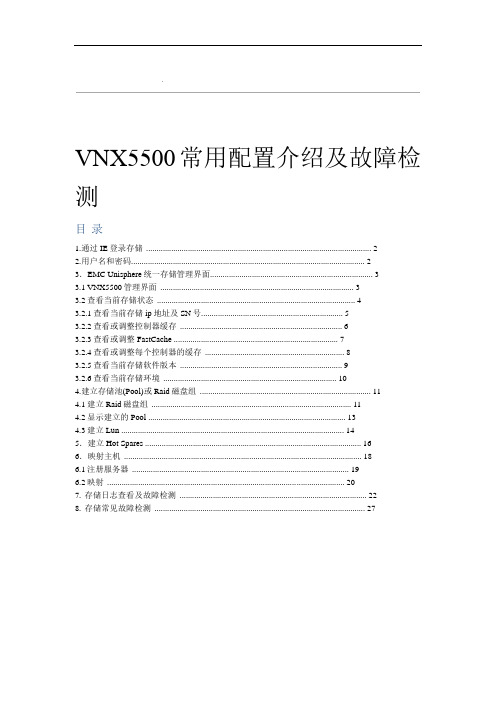
.VNX5500常用配置介绍及故障检测目录1.通过IE登录存储 (2)2.用户名和密码 (2)3.EMC Unisphere统一存储管理界面 (3)3.1 VNX5500管理界面 (3)3.2查看当前存储状态 (4)3.2.1查看当前存储ip地址及SN号 (5)3.2.2查看或调整控制器缓存 (6)3.2.3查看或调整FastCache (7)3.2.4查看或调整每个控制器的缓存 (8)3.2.5查看当前存储软件版本 (9)3.2.6查看当前存储环境 (10)4.建立存储池(Pool)或Raid磁盘组 (11)4.1建立Raid磁盘组 (11)4.2显示建立的Pool (13)4.3建立Lun (14)5.建立Hot Spares (16)6.映射主机 (18)6.1注册服务器 (19)6.2映射 (20)7. 存储日志查看及故障检测 (22)8. 存储常见故障检测 (27)专业资料Word.1.通过IE登录存储地址栏中输入VNX5500管理IP http://128.221.1.250点击它2.用户名和密码输入你的用户名:nasadmin;密码:password输入用户名和密码选择Global模式登陆Login点击专业资料Word.3.EMC Unisphere统一存储管理界面3.1 VNX5500管理界面选择需要管理的存储系统,如果在你的存储网络有多台EMC存储,可在此界面中进行统一管理!选择你的存储专业资料Word.3.2查看当前存储状态选择当前存储,右键选择“Properties”查看当前存储状态,如下图专业资料Word.号ipSN地址及3.2.1查看当前存储可修存储的名称存S扩(DAE)制储个的管理地址专业资料Word.3.2.2查看或调整控制器缓存专业资料Word.3.2.3查看或调整FastCache专业资料Word.3.2.4查看或调整每个控制器的缓存建议VNX5500读写缓存设置:VNX5500 - Read 700 MB [Block & Unified]专业资料Word.3.2.5查看当前存储软件版本专业资料Word.3.2.6查看当前存储环境专业资料Word.4.建立存储池(Pool)或Raid磁盘组4.1建立Raid磁盘组建立pool或Raid组专业资料Word.建RaiIDRai组类建显示当前选择磁、点击右健头选择的磁当前存储可选择的磁OK5、Apply专业资料Word.Pool 4.2显示建立的第一步:12第二步:3专业资料Word.第三步:4.3建立Lun 第一步:12专业资料Word .第二步:3第三步:的建立当前己Lun4第四步:专业资料Word .输Lu容个相建Lun大小Lu识5.建立Hot Spares 第一步:专业资料Word.12第二步:第三步:专业资料Word .46.映射主机在存储系统建立了raid组及逻辑磁盘Lun后,下一步将要对Lun进行映射,即让主机专业资料Word.识别存储上相对应的磁盘空间。
emcvnx配置手册

第1章文档目录第1章VNX5400 硬件部分 ................................................................... 错误!未定义书签。
1.1.硬件部分: (4)1.2.设备基本信息 (4)1.2.1.开机注意事项 (4)1.2.2.开机环节 (5)1.2.3.关机前注意事项 (5)1.3.使用UNISPHERE进行配置 (6)1.3.1.登陆到管理界面 (6)1.3.2.创立Raid Group (12)1.3.3.创立LUN ............................................................................... 错误!未定义书签。
1.3.4.创立Storage Group ............................................................... 错误!未定义书签。
1.3.5.注册主机 ................................................................................ 错误!未定义书签。
1.3.6指派LUN ............................................................................... 错误!未定义书签。
1.3.7指派主机 ................................................................................ 错误!未定义书签。
1.3.7创立Mirror ............................................................................. 错误!未定义书签。
EMC-VNXE3100配置文档截图
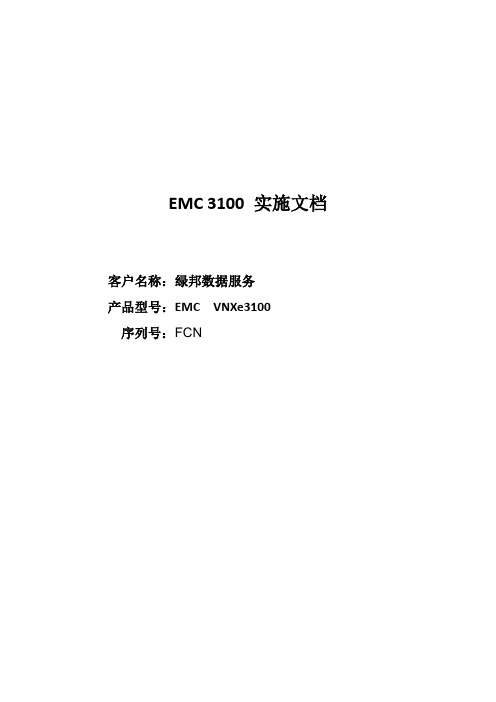
EMC 3100 实施文档客户名称:绿邦数据服务产品型号:EMC VNXe3100序列号:FCN一、EMC VNXe 3100 初始化(1)IP地址初始化,配置管理地址:从EMC supportbeta.emc.下载软件VNXe Connection Utility(Windows 32-bit)。
通过Connection Utility软件初始化存储填写管理IP地址(2)Unisphere配置向导设置管理IP后,通过IE登录阵列,出现unisphere configuration wizard 账户admin ,密码Password123#重新设置密码添加DNS服务器地址,客户现场有可以直接添加,如果没有,可以在虚机上创建DNS可以在自己笔记本上设置NTP server(3)更新Unispere Operating Enviroment(4)下载中文语言包二、IP地址及空间划分管理口(mgmt)IP:10.10.66.66用户名:admin密码:LVbang!123更改管理口IP地址,在控制面板中的更改管理设置IP地址:10.10.66.66子网掩码:255.255.0.0网关:10.10.0.1三、创建共享文件夹(1)创建共享文件夹服务器设置(2)共四步(3)选择共享类型(4)服务器摘要(5)结果(6)添加共享文件夹(7)创建共享文件夹(8)配置资源(9)配置共享文件夹属性(10)共享名称(11)配置保护(12)配置保护存储大小(13)摘要(14)结果四、创建通用ISCSI存储1-1添加ISCSI服务器设置1-2创建ISCSI服务器1-3 服务器摘要1-4结果2-1创建主机2-2主机名2-3选择操作系统2-4配置网络地址2-5连接到主机的IQN及CHAP认证2-6摘要2-7结果3-1通用存储资源名称3-2配置存储大小3-3配置保护3-4配置保护大小3-5设置主机保护权限3-6摘要3-7结果五、更改语言设置在首选项中六、链路聚合在更多配置中选择高级配置客户签字:实施人:日期:。
EMC-VNX(Unified)详细配置文档-V1.1

VNX(Unified) 文档信息文档修订记录目录一、 ................. 实施方案91、............ 实施对象92、............ 拓扑视图9二、VNX(Unified)硬件91、............ 前后视图92、........ 硬件指示灯10(1)SPS(备用电源) (10)(2)SPE(主硬盘柜) (10)(3)Blade(NAS刀片) (10)(4)ControlStation(控制台).. 10 3、............ 电源管理10三、VNX(Unified)安装21(1)......... 初始化21(2)...... 升级微码32(3).SP缓存配置50(4)Fast Cache配置 (52)四、VNX(Unified) 界面简介53(1).D ashboard55(2)....... System55(3)...... Storage56(4).......... H osts57(5)Data Protection (57)(6)..... Settings58五、VNX(Unified) Block配置58(1).... Raid配置58(2)Hot Spare(热备盘)配置 (61)(3).... LUN配置62(4).... H ost配置64(5)Storage Group配置 (69)六、VNX(Unified) File配置72(1)空间划分至NAS (72)(2)File System创建 (76)(3)Quota限额设置 (77)(4)NAS网络端口配置 (83)(5).... CIFS配置85(6)..... FTP配置88(7)...... 服务器端141一、实施方案1、实施对象EMC VNX(Unified)SanCopy From:EMC CX4-1202、拓扑视图Sancopy拓扑图VNX与刀片箱连接图二、VNX(Unified)硬件1、前后视图前视图后视图2、硬件指示灯(1)SPS(备用电源)SPS指示灯(2)SPE(主硬盘柜)SPE指示灯(3)Blade(NAS刀片)Blade(NAS)指示灯(4)ControlStation(控制台)CS控制台指示灯3、电源管理三、VNX(Unified)安装(1)初始化a)初始化前准备VNX(Unified)设备初始化需要准备好以下信息:Control Station及SPA、SPB 的IP(共3个,含掩码、网关及DNS信息),存储管理员用户名、密码。
- 1、下载文档前请自行甄别文档内容的完整性,平台不提供额外的编辑、内容补充、找答案等附加服务。
- 2、"仅部分预览"的文档,不可在线预览部分如存在完整性等问题,可反馈申请退款(可完整预览的文档不适用该条件!)。
- 3、如文档侵犯您的权益,请联系客服反馈,我们会尽快为您处理(人工客服工作时间:9:00-18:30)。
VNX5500常用配置介绍及故障检测
目录
1.通过IE登录存储 (2)
2.用户名和密码 (3)
3.EMC Unisphere统一存储管理界面 (3)
3.1 VNX5500管理界面 (3)
3.2查看当前存储状态 (4)
3.2.1查看当前存储ip地址及SN号 (6)
3.2.2查看或调整控制器缓存 (7)
3.2.3查看或调整FastCache (8)
3.2.4查看或调整每个控制器的缓存 (9)
3.2.5查看当前存储软件版本 (10)
3.2.6查看当前存储环境 (11)
(11)
4.建立存储池(Pool)或Raid磁盘组 (12)
4.1建立Raid磁盘组 (12)
4.2显示建立的Pool (14)
4.3建立Lun (15)
5.建立Hot Spares (17)
6.映射主机 (19)
6.1注册服务器 (20)
6.2映射 (21)
7. 存储日志查看及故障检测 (23)
8. 存储常见故障检测 (28)
1.通过IE登录存储
地址栏中输入VNX5500管理IP http://128.221.1.250
点击它
2.用户名和密码
输入你的用户名:nasadmin;密码:password
输入用户名和密码
选择Global模
式
点击Login登陆3.EMC Unisphere统一存储管理界面
3.1 VNX5500管理界面
选择需要管理的存储系统,如果在你的存储网络内有多台EMC存储,可在此界面中进
行统一管理!
选择你的存储
3.2查看当前存储状态
选择当前存储,右键选择“Properties”查看当前存储状态,如下图
3.2.1查看当前存储ip地址及SN号
存储的名称,可修改
存储SN号
存总线(DAE:磁盘扩展
柜)
存储两个控制器
的管理地址
3.2.4查看或调整每个控制器的缓存
建议VNX5500读写缓存设置:
VNX5500 - Read 700 MB [Block & Unified]
3.2.5查看当前存储软件版本
3.2.6查看当前存储环境
4.建立存储池(Pool)或Raid磁盘组
4.1建立Raid磁盘组
建立pool或
Raid组
建立Raid组
组ID
建立Raid组类型
1、选择磁盘
2、点击右健头添
3、显示当前己
选择的磁盘
当前存储可供
选择的磁盘
4、OK
5、Apply
4.2显示建立的Pool
第一步:第二步:
1
2
3
第三步:
4.3建立Lun
第一步:
1
2
第二步:
第三步:第四步:
3
4
当前己建立的Lun
5.建立Hot Spares
第一步:
输入Lun 容量
选择容量单
建立6个相同大小的Lun
Lun 标
识
第二步:第三步:1
2
4 选择热备
盘
6.映射主机
在存储系统建立了raid组及逻辑磁盘Lun后,下一步将要对Lun进行映射,即让主机识
别存储上相对应的磁盘空间。
6.1注册服务器
在做Lun映射之前,首先要让存储系统识别到服务上的HBA卡,步骤如下:
1
2 3
6.2映射 1
2
3
4
6
5
7加入主机
当前主机可
识别的LUN
到此,在服务端刷新,即可识别出存储上的逻辑卷。
最简单的刷新方式为重启服务器!服务器重启后,对新识别出来的磁盘做格式化,即可正常使用。
7. 存储日志查看及故障检测
登陆存储控制界面后:
查看存储日志信息通过以下方式收集存储控制器A控的信息:
收集存储日志信息后通过以下的方式将日志下载到本地:
将收集的日志发给EMC做分析。
8. 存储常见故障检测
当存储出现故障时,基本都可以通过存储指示灯做出判断,如果无法判断可以通过上节收集的日志由EMC800工程师分析。
存储一般故障为硬件故障,存储任何部件出现故障都会在存储的主状态指示灯有提示(下图红色标记处状态灯会显示黄色故障状态):
判断出存储出现故障后,下面可以通过故障定位指示灯精确定位存储故障点,通常存储故障多为硬盘故障,所以下面通过指示灯定位故障硬盘:
每个DAE(盘柜)面板上都有两个指示灯,该盘柜出现硬件故障后故障指示灯就会亮黄灯:
当该盘柜硬盘故障出现后,会出现黄灯位置是2、4,定位故障后通过拨打EMC800电话申请更换硬盘。
